
Partycjonowanie to bardzo przydatna sztuczka często stosowana w przypadku dysków twardych komputerów PC w celu podzielenia przestrzeni dyskowej na wiele części. Tak jest możliwe jest posiadanie dwóch jednostek pamięci masowej (lub więcej), nawet jeśli masz tylko jedną fizyczną . W jakim celu? Zależy to od użytkownika, ale zwykle ma to na celu utworzenie kopii zapasowych (jeśli dane jednej strony są uszkodzone, dane drugiej strony nie są uszkodzone), lepszą organizację plików, a nawet instalację dwóch systemów operacyjnych.
W systemie Android nie można podzielić pamięci wewnętrznej, ale można podzielić pamięć zewnętrzną. Faktycznie, możesz podziel kartę SD z systemem Android na partycje, aby część jej pamięci wykorzystać jako pamięć wewnętrzną urządzenia . Dzięki temu, jeśli zabraknie Ci miejsca na zainstalowanie nowych aplikacji, zyskasz dodatkową przestrzeń bez utraty zalet zewnętrznej pamięci masowej karty SD.
I wierz lub nie, aby dokonać tej partycji nie musisz mieć roota . Powinieneś używać tylko szeregu poleceń ADB, jak wyjaśniono poniżej.
Kroki, aby podzielić pamięć Androida za pomocą ADB
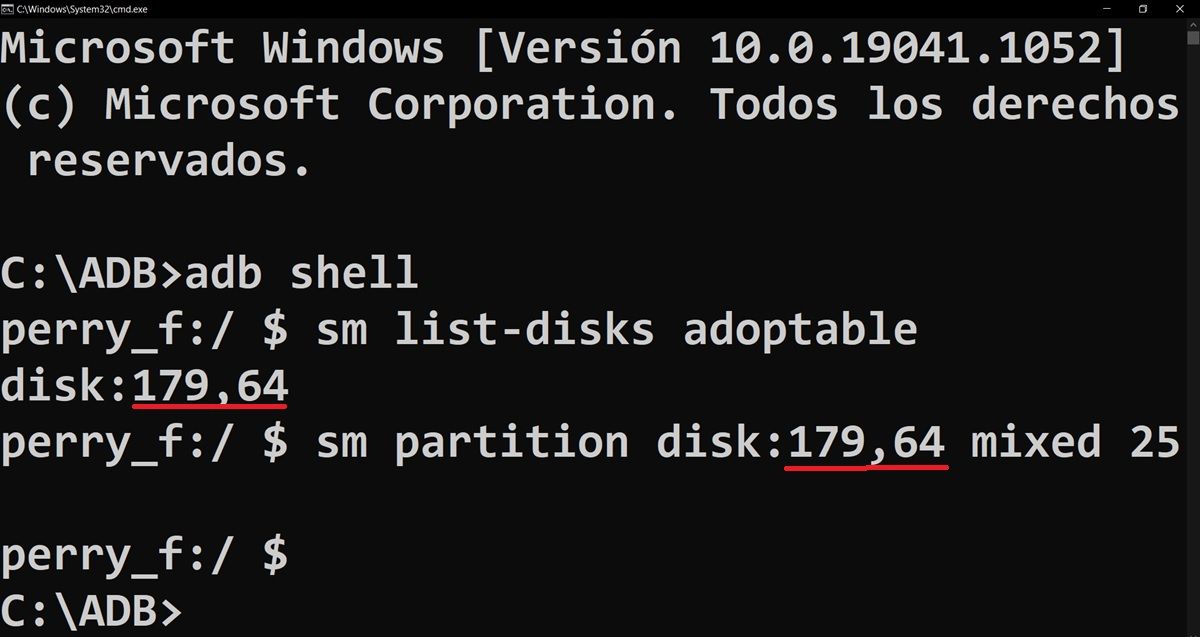
Zanim będziesz kontynuować, powinieneś wiedzieć, że wszystko, co masz na karcie microSD, którą podzielisz na partycje na swoim Androidzie, zostanie utracone podczas tego procesu. Więc zrób kopię zapasową karty . Powiedziawszy to, zobaczmy, jak podzielić pamięć na Androidzie za pomocą ADB:
- Przede wszystkim musisz mieć Debugowanie USB włączone na Twoim Androidzie i ADB zainstalowane na twoim komputerze.
- Jeśli nie wiesz, jak to zrobić, zapoznaj się z tym kompletnym przewodnikiem na temat korzystania z ADB z dowolnej platformy. Wszystko jest tam wyjaśnione.
- Sformatuj także kartę microSD na swoim urządzeniu z Androidem lub komputerze.
- Gdy spełnisz te trzy wymagania, podłącz telefon komórkowy do komputera za pomocą kabla USB i zaakceptuj debugowanie USB, gdy pojawi się powiadomienie.
- Chociaż możesz także bezprzewodowo podłączyć Androida do ADB.
- Otwórz okno poleceń z folderu ADB (wpisz CMD w pasku adresu folderu i naciśnij Enter) i wpisz polecenie: adb shell
- Następnie wpisz polecenie: sm list-disks do przyjęcia
- Skopiuj numer pojawiający się po „dysku:”, który będzie identyfikatorem dysku. W moim przypadku jest to 179.64.
- Teraz podziel kartę SD na partycje za pomocą tego polecenia: dysk partycji sm: mieszane <% pamięci zewnętrznej>
- Na przykład: dysk partycji sm: 179,64 mieszany 25 . Za pomocą tego polecenia dzielę moją kartę SD na 25% pamięci zewnętrznej i 75% pamięci wewnętrznej.
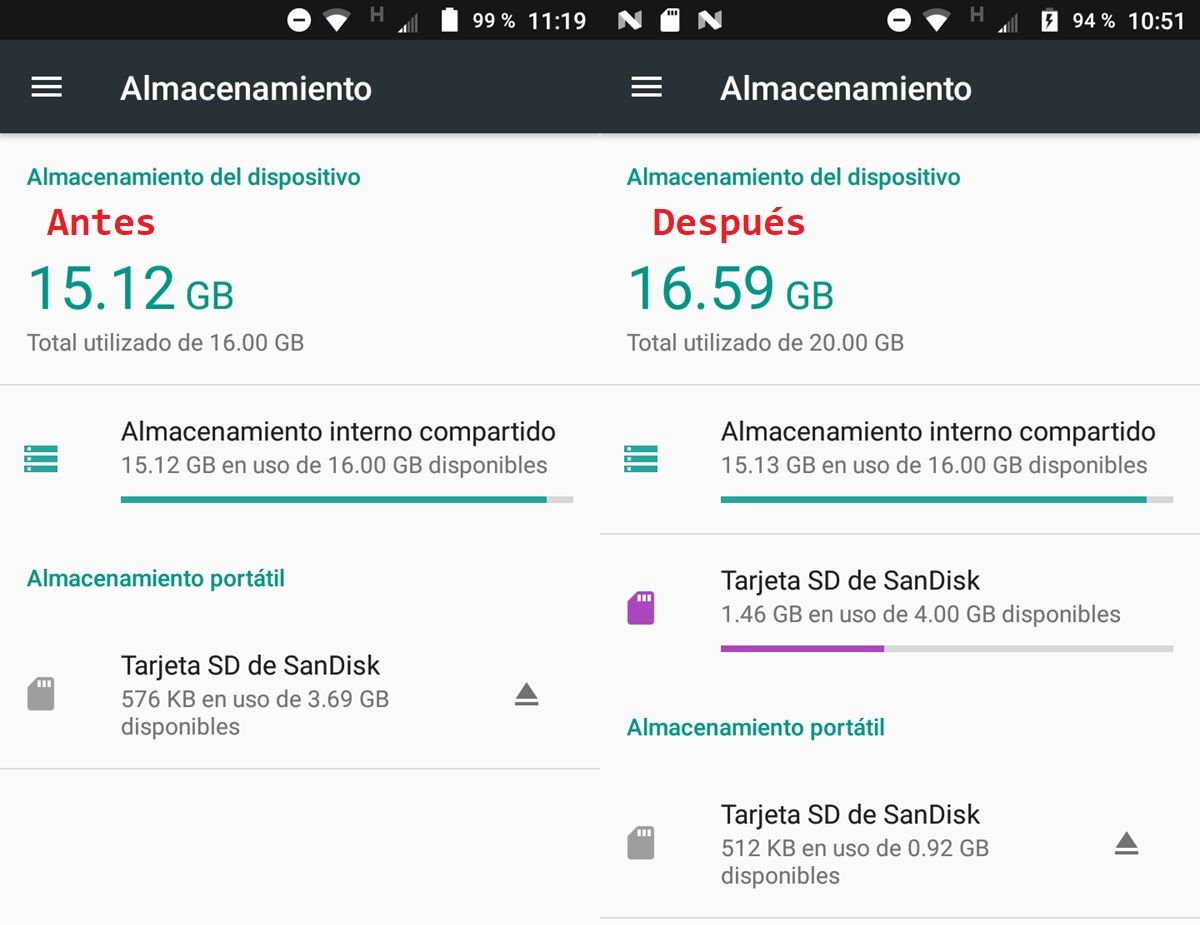
Gotowy! Podzielenie pamięci microSD w systemie Android jest tak proste, aby mieć więcej pamięci wewnętrznej i oszczędzać pamięć zewnętrzną.
Możesz także zamienić dowolny dysk USB w pamięć wewnętrzną
Nawiasem mówiąc, jeśli masz dysk flash lub dysk twardy podłączony do telefonu komórkowego, możesz go również podzielić na partycje, aby przekonwertować go na pamięć wewnętrzną systemu Android za pomocą sm ustaw-wymuś-adopcję wł Komenda. Wykonując te same kroki, co powyżej, nie będziesz mieć problemu z partycjonowaniem dysku USB w systemie Android.
Jak usunąć partycję karty SD na Androidzie?
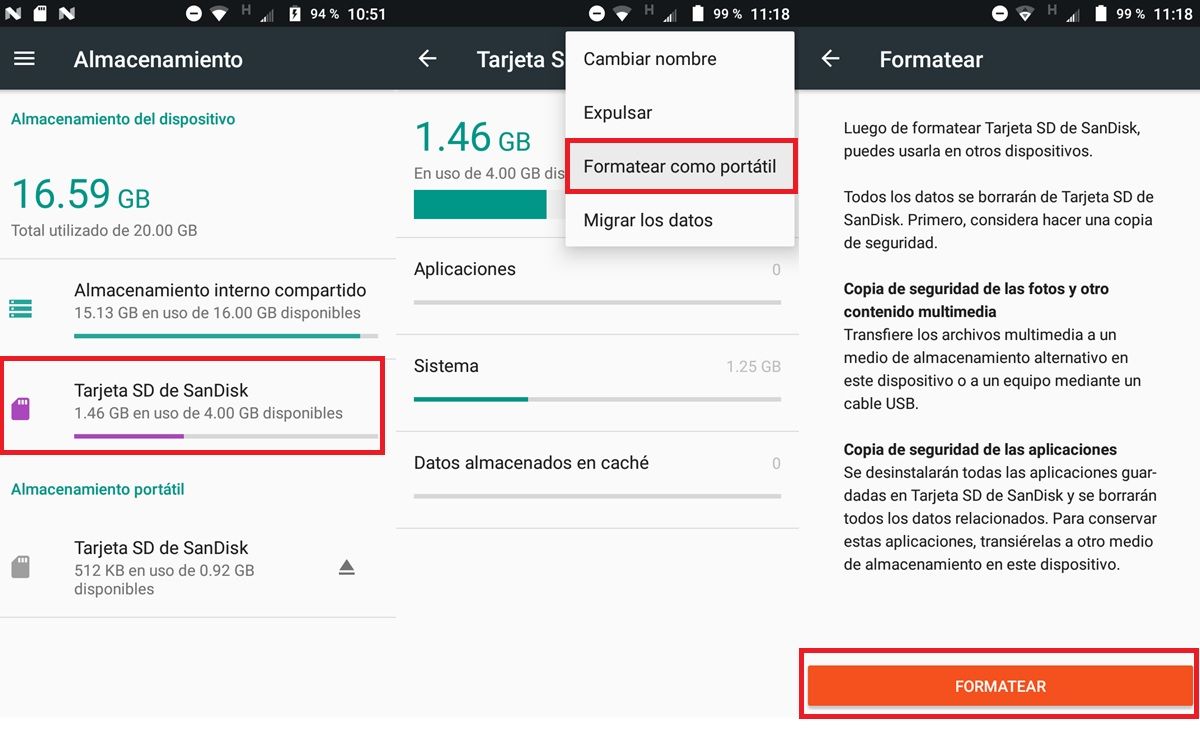
Chociaż posiadanie pamięci microSD jako pamięci wewnętrznej jest bardzo korzystne, ponieważ pozwala zainstalować więcej aplikacji i zapisać więcej danych aplikacji, ma to również swoje wady:
- Aplikacje działają wolniej , ponieważ karty SD są wolniejsze niż pamięć wewnętrzna.
- Ciężkie gry nie działają lub zawieszają się .
- Istnieje takie ryzyko karta SD może zostać uszkodzona i spowodować uszkodzenie danych w pamięci wewnętrznej .
- Jeśli wyjmiesz kartę SD, niektóre aplikacje przestaną działać ponieważ nie mają dostępu do danych zapisanych na karcie.
Z tych powodów na pewno będziesz zainteresowany wiedzą jak odwrócić proces partycjonowania karty microSD na Androidzie . Cóż, powinieneś sformatować kartę SD w ten sposób:
- Przejdź do wersji mobilnej Ustawienia .
- Wybierz Magazynowanie .
- Stuknij w Karta SD opcja.
- Kliknij na Sformatuj jako przenośny .
- Przed dotknięciem tej opcji upewnij się, że karta jest pusta lub nie zawiera niczego, czego nie chciałbyś stracić.
To jest to! Jeśli masz jakieś pytania na ten temat, daj nam znać w komentarzach, abyśmy mogli Ci pomóc.